
随着 iOS 12 的发布,Workflow 正式加入了「苹果 App 全家桶」,改名「快捷指令」成为一款免费应用,同时还接入了如 Siri、家庭等官方支持,让强大的自动化功能更进一步。
作为一个从 Workflow 时代就开始使用的「半深度」用户,越来越多的捷径却让我感到头痛。有时候为了寻找一个捷径需要反复寻找,或者是搜索时突然想不起来是什么名字,耗费了不少时间。
虽然 iOS 13 让快捷指令支持了 NFC 的扫描启动,但这样的结果就是,我家已经到处都贴满了 NFC Tag……影响美观不说,而且贴多了保不住之后又会像上面一样,想不起来每个 NFC Tag 对应的快捷指令。
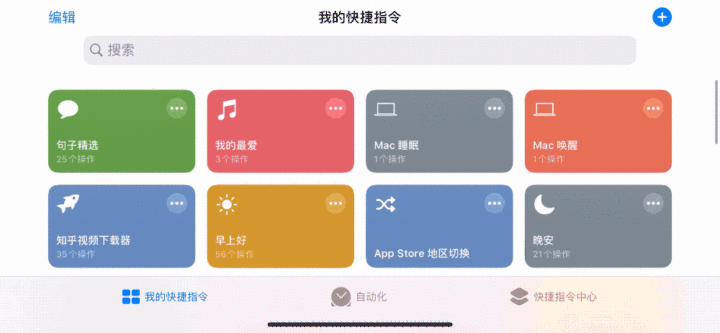
如何整理这些越来越乱的快捷指令?终于,LaunchCuts 给了我一个答案。LaunchCuts 是最近才刚刚上架的一款应用,专门就是为了解决快捷指令的混乱无序而来。

如果你是第一次使用 LaunchCuts,需要先安装一个 LaunchCuts Helper。LaunchCuts Helper 是一个快捷指令,用于获取一些整理快捷指令必要的消息。
添加 LaunchCuts Helper 到快捷指令时,你还可以选择语言版本。如果要改为简体中文,那么在配置快捷指令界面滑到底部,将「en-US」改为「zn-CH」即可。需要提醒的是,中文目前还是机器翻译的,必然会有一些比较令人感到奇怪的地方。
随后,LaunchCuts Helper 会询问你是否定期检查更新,你可以根据个人需求来选择。这里我选择的是 Yes,所以输入的是 1。接着,点击完成,LaunchCuts Helper 就安装完毕了。

这时切换回 LaunchCuts,它就会询问你 LaunchCuts Helper 是否安装完毕。如果中途出现错误、闪退等问题,可以选择根据提示重新安装;安装成功之后就可以进行同步设置,你可以根据自己的需求选择不同的同步类型:
- 快速上传:同步所有快捷方式和位置;
- 完整上传:上传所有快捷指令库信息,但对于较大的快捷指令库来说,可能需要一段时间;
- 稍后上传:稍后在设置内设置。
LaunchCuts 建议,如果是第一次使用,最好是完整上传。点击对应的按钮,会运行不同的 LaunchCuts Helper,帮你上传快捷指令库。上传完毕后,LaunchCuts 便会问你是否选择创建简单分类文件夹,你依然可以根据自己的需要来定制。完成这一步之后,整个设置过程就完成了。

进入到主界面,就是 LaunchCuts 根据不同类型的快捷指令自动创建的分类文件夹。比如带有「Share」前缀的,就是会出现在分享菜单里的快捷指令项目;而「Widgets」就是你添加到快捷指令 Widget 中的快捷指令......(我也不想套娃的)
当然,你也可以点击右上角的「新建文件夹」按钮来自己手动创建分类,并支持以收藏、名称或是手动等方式对文件夹进行排序。需要提醒一句,如果想手动排列顺序,那么必须切换到「Manual」分页,收藏和名称是不支持手动排序的。

点击进入文件夹内,就是整理好的快捷指令了。LaunchCuts 和快捷指令最直观最大的不同,就是可以调整快捷指令的大小。在竖屏状态下最多可以以四列展示,横屏状态则可以显示多达 8 列,最大利用屏幕空间。
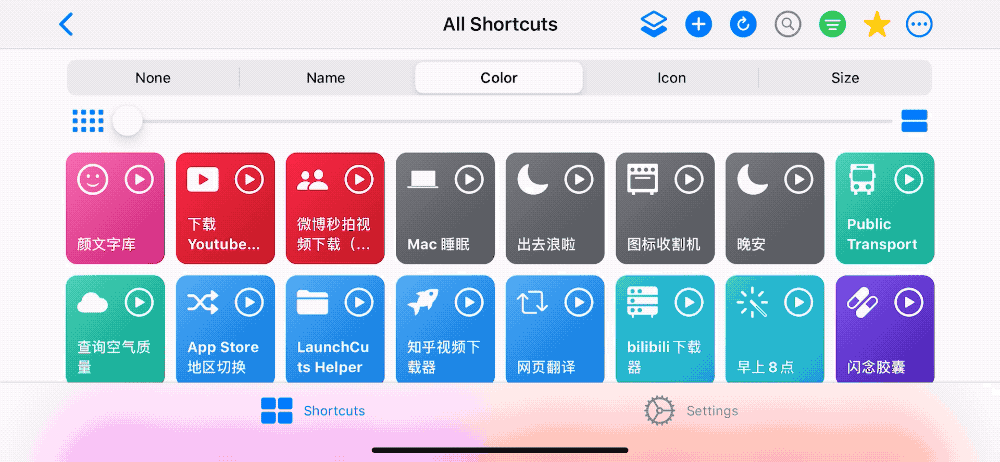
在排序上,LaunchCuts 提供了四种方式,分别是名称、颜色、图标甚至是快捷指令的体积大小来排列……其中,按照颜色排列,简直就是强迫症患者的福音。另外,快捷指令还支持了 3D / Haptic Touch 等快捷操作。

页面上方的按钮对应的则是快捷指令库、新建快捷指令、更新 LaunchCuts Helper、隐藏 / 显示搜索框、隐藏 / 显示分类项目、收藏 / 取消收藏该文件夹和文件夹设定。在文件夹设定里,LaunchCuts 提供了极为丰富的筛选条件,来自定义要显示哪个快捷指令,可谓是「纤悉必具」。
例如,你可以根据这个快捷指令出现在哪个分享菜单、快捷指令按钮的颜色、标签、图标、是否出现在 Widget 来进行条件筛选。只要设定好对应的条件,那么 LaunchCuts 就会自动帮你进行整理和分类,无需再手动操作。

说到标签,也是 LaunchCuts 提供的一个优秀的分类方式。只要我们在快捷指令的任意一处加入一个文本,在第一行输入「LaunchCutsTags」,并在接下来的几行输入你想要的任意标签,那么在下次 LaunchCuts Helper 更新的时候,LaunchCuts 就会自动抓取这些标签内的内容,自动归入对应的 Tag 文件夹内。
此外,你可以在文件夹设定中的「Tags」项目中加入这些标签,更好地对快捷指令进行分类。

如果你担心有什么「漏网之鱼」没有被分类或整理,那么只需要在文件夹设置中打开「Show Only Unfiled Shortcuts」, LaunchCuts 就会将这些快捷指令显示出来,让你进行手动归类。

在 App 的设置界面,LaunchCuts 也提供了大量的自定义项目。比如,如果你比较喜欢以前 Workflow 时代那种渐变色的话,只要打开「Use Bright Colors」就能梦回 2016 了。

其它的设置相信大家也能看明白,这里就不再细说。但比较令我感到意外的是,LaunchCuts 还加入了对外接键盘的支持,这对于将 iPad 作为生产力工具,或是经常使用外接键盘的用户来说,算是一个提高效率的好方法。
LaunchCuts 对于键盘的支持有两种类型,一种是支持打开某个分类文件夹,另一种就是直接运行对应的快捷指令。不过对我来说,可能简单设置几个最常用的就足够了,毕竟多了之后又容易出现记忆力混淆......
但需要注意的是,鉴于 iOS 的一些限制,键盘快捷键需要在 LaunchCuts App 内才能使用。希望以后 LaunchCuts 能够找到解决办法,或者苹果开放更多的权限,这样对效率的提升可就不是一点半点了。

噢对了,LaunchCuts 也是支持黑暗模式的。

尽管 LaunchCuts 发布不久,还有一些 Bug,但如果你也和我一样,对越来越多的快捷指令感到头疼,也想要整理一下自己的快捷指令库的话,那么是时候试试 LaunchCuts 了。





















